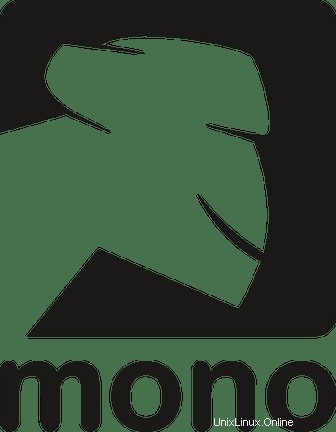
In diesem Tutorial zeigen wir Ihnen, wie Sie Mono unter Debian 11 installieren. Für diejenigen unter Ihnen, die es nicht wussten, Mono ist eine kostenlose Open-Source-Entwicklungsplattform, die auf dem . NET Framework. Mono unterstützt die meisten modernen Betriebssysteme mit 32-Bit- und 64-Bit-Architektur. Eine wachsende Familie von Lösungen und eine aktive und enthusiastische Community tragen dazu bei, dass Mono die führende Wahl für die Entwicklung von plattformübergreifenden Anwendungen wird.
Dieser Artikel geht davon aus, dass Sie zumindest über Grundkenntnisse in Linux verfügen, wissen, wie man die Shell verwendet, und vor allem, dass Sie Ihre Website auf Ihrem eigenen VPS hosten. Die Installation ist recht einfach und setzt Sie voraus im Root-Konto ausgeführt werden, wenn nicht, müssen Sie möglicherweise 'sudo hinzufügen ‘ zu den Befehlen, um Root-Rechte zu erhalten. Ich zeige Ihnen Schritt für Schritt die Installation des Mono Frameworks auf einem Debian 11 (Bullseye).
Voraussetzungen
- Ein Server, auf dem eines der folgenden Betriebssysteme ausgeführt wird:Debian 11 (Bullseye).
- Es wird empfohlen, dass Sie eine neue Betriebssysteminstallation verwenden, um potenziellen Problemen vorzubeugen.
- SSH-Zugriff auf den Server (oder öffnen Sie einfach das Terminal, wenn Sie sich auf einem Desktop befinden).
- Ein
non-root sudo useroder Zugriff auf denroot user. Wir empfehlen, alsnon-root sudo userzu agieren , da Sie Ihr System beschädigen können, wenn Sie als Root nicht aufpassen.
Installieren Sie Mono unter Debian 11 Bullseye
Schritt 1. Bevor wir Software installieren, ist es wichtig sicherzustellen, dass Ihr System auf dem neuesten Stand ist, indem Sie das folgende apt ausführen Befehle im Terminal:
sudo apt update sudo apt upgrade sudo apt install dirmngr gnupg apt-transport-https ca-certificates
Schritt 2. Mono unter Debian 11 installieren.
Standardmäßig ist Mono in den Standard-Repositorys von Debian verfügbar. Jetzt führen wir den folgenden Befehl aus, um das Mono-Repository zu Ihrem Debian-System hinzuzufügen:
sudo sh -c 'echo "deb https://download.mono-project.com/repo/debian stable-buster main" > /etc/apt/sources.list.d/mono-official-stable.list'
Als nächstes importieren Sie den GPG-Schlüssel:
sudo apt-key adv --keyserver hkp://keyserver.ubuntu.com:80 --recv-keys 3FA7E0328081BFF6A14DA29AA6A19B38D3D831EF
Aktualisieren Sie danach die Paketliste und installieren Sie Mono, nachdem das apt-Repository aktiviert wurde:
sudo apt updatesudo apt install mono-complete
Überprüfen wir die installierte Mono-Version mit dem folgenden Befehl:
mono --version
Schritt 3. Mono-Anwendung erstellen.
Jetzt erstellen wir ein Beispielprogramm, das mit Mono ausgeführt werden soll. Erstellen Sie eine hello.cs Datei und bearbeiten Sie sie in Ihrem bevorzugten Texteditor:
sudo nano hello.cs
Fügen Sie die folgende Datei hinzu:
using System;
public class Hello
{
public static void Main(string[] args)
{
Console.WriteLine ("Hello!");
}
} Speichere die Datei und schließe sie. Dann kompiliere den Code:
mono-csc hello.cs
Führen Sie als Nächstes die ausführbare Datei mit dem folgenden Befehl aus:
mono hello.exe
Ausgabe:
Hello!
Stellen Sie dann die Ausführungsberechtigung für die neu erstellte ausführbare Datei ein. Führen Sie danach das Programm mit den folgenden Befehlen aus:
chmod +x hello.exe ./hello.exe
Herzlichen Glückwunsch! Sie haben Mono erfolgreich installiert. Vielen Dank, dass Sie dieses Tutorial zur Installation der neuesten Version des Mono-Frameworks auf Debian 11 Bullseye verwendet haben. Für zusätzliche Hilfe oder nützliche Informationen empfehlen wir Ihnen, die offizielle Mono-Website.